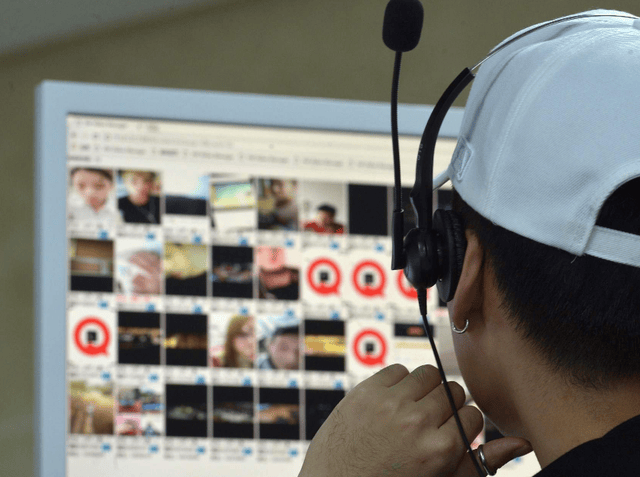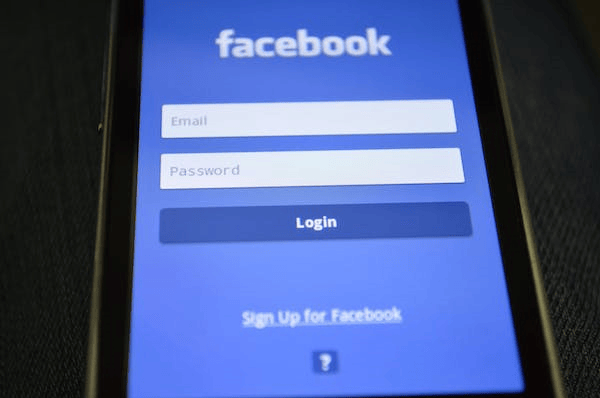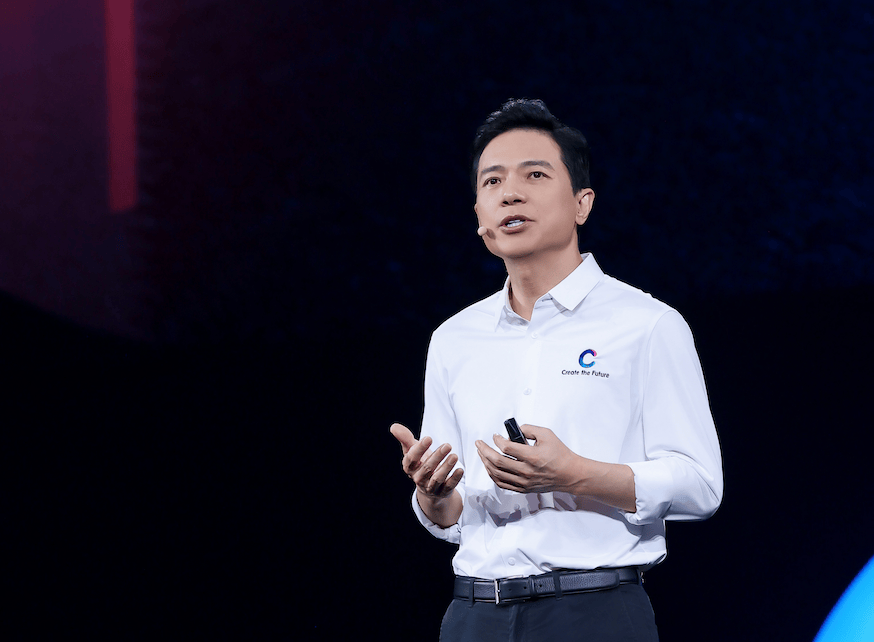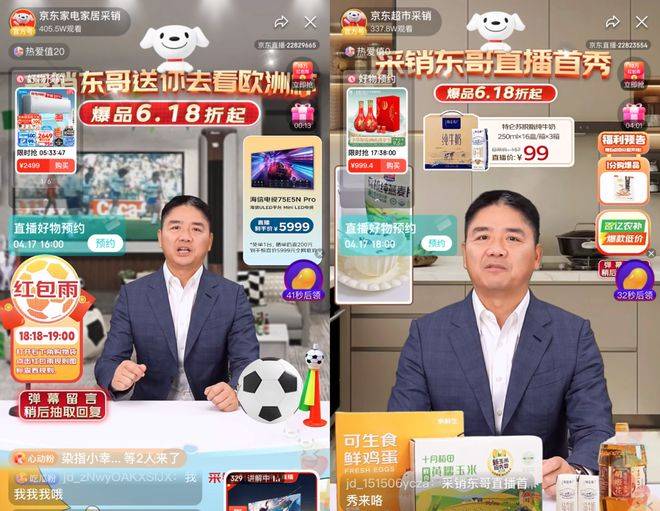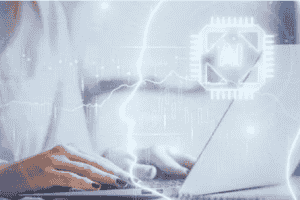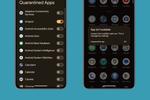近几年来为了提升手机的续航体验,各大厂商都在疯狂的堆快充和大电池,快充和大电池在大部分情况下的确能有效的解决手机的续航问题,但是在一些特殊情况依旧无能为力。
虽然现在的手机电池越来越大,但手机硬件和软件也一直在更新迭代,功耗也一直在提升,所以目前大电池并不能提升多少续航,而快充有了原装充电器的束缚,也并非适用于所有场景。
比如出门没有带充电器,短时间又不能回家,这个时候我们唯一的方法就是让手机尽可能的省电。
想要让手机省电,我们就需要先了解手机哪部分比较费电,主要分为软件和硬件两个部分,硬件包括屏幕、马达、扬声器等,软件则包括系统优化、应用耗电等,今天就给大家带来一份手机省电最全攻略。
省电模式
ColorOS内置了两种省电模式,可以一键帮助用户将手机部分设置调整为最省电的状态
,基本无需额外的学习成本,如果你不想太折腾,用系统自带的省电模式即可。
一种是普通的省电模式,一键开启后系统会自动降低屏幕亮度、调整熄屏时间、降低屏幕分辨率、关闭震动从而减少屏幕和马达的耗电,另外还会关闭系统后台同步功能,减少系统层的耗电量。
省电模式可以在控制中心手动开启,也可以设置为电量低于多少时自动开启,省电模式的优点就是自动化,无需用户进行太多操作即可达到省电的效果,开启省电模式后实测可以延长亮屏时间一小时左右。
另一种模式就是超级省电模式,开启超级省电模式后会进入特殊的省电桌面,桌面壁纸变为纯黑,系统也默认开启深色模式,桌面上也仅能添加几个常用应用,为了尽可能减少耗电,其他应用全部被冻结,性能也会被限制。
超级省电只适用于极限情况,比如你手机就剩10%的电了,但你还需要还几个小时才能回家,开启超级省电模式后10%的电量也能待机好几个小时,可以用来应急接打电话。
手动优化•硬件部分
系统内置的省电模式虽然足够省心,但如果全天开着还是会影响基础体验,而手动优化则可以根据不同需求,不同场景进行自由设置。
屏幕是手机上的耗电大户,屏幕越亮耗电也越高,所以在没有充电的条件时我们可以将亮度设为手动调节,然后自己再根据不同环境尽可能将亮度调低。
同样的刷新率越高屏幕也就越耗电,如果你对刷新率的要求没那么高,在特殊情况下可以临时关掉高刷,从而获得更好的续航。
另外暗色模式比亮色模式更省电,所以如有必要可以开启暗色模式使用。
除了屏幕,手机上的第二耗电大户就是网络和定位,网络方面wifi省电>4G>5G,所以在外面如果有WIFI优先连接WIFI,如果没有WIFI优先使用4G。
5G、4G可以在设置-移动网络-SIM卡信息与设置中进行切换。
在外面如果不需要用到定位功能时可以暂时把定位功能关闭,待电量充足时或者有需要的时候再开启。
另外在位置信息中我们可以看到最近的位置请求以及每个应用定位的耗电量,当看到不合理的耗电后(比如一个浏览器总获取定位),我们可以点击该应用,然后点击权限管理,将该应用的定位权限给关闭。
其他非必要的应用在日常使用时可以将定位获取权限设置为每次使用时询问。
其他硬件上比较耗电的还有震动马达这点大家可以根据自己的需求设置强度或者关闭,WIFI热点也是比较耗电的,所以在电量低的情况下尽量不要开启WIFI热点。
手动优化•软件部分
我们使用手机应用时,即使做到随用随关,但部分软件还是会一直在后台占用大量的性能从而导致手机整体功耗过高。
原因就是该应用获得了自启动或者关联启动的权限,自启动就是应用可以自己偷偷在后台启动,关键启动则是一个应用可以启动另一个应用。
我们可以在设置-应用-自启动/关联启动对这些权限进行管理,把一些不需要自启动/关键启动的应用权限全部关闭。
个人推荐仅开启使用频率较高的社交类应用,其他全部关闭自启动权限。
ColorOS还内置了耗电异常优化,在设置-电池-高级设置中即可找到入口,大部分软件都是默认开启自动优化的,如果有软件没有开启可以手动开启自动优化。
尾声
上面说的这么多手动优化如果你不愿意一个个去手动开启,也可以前往设置-电池中点击顶部的「已发现几个耗电问题」,即可进入一键省电。
一键省电里面系统会根据当前手机运行的情况自动筛选出可优化的选项,我们只需要勾选需要优化的部分即可,下方还有省电建议基本都是前面说的手动优化,不同的是这里可以直接点击开启,不需要跳转至各个配置中。
通过以上的各种设置,手机确实能达到省电的效果,基本都可以延长2个小时左右,但相对的用起来还是有点窘迫,所以大家长时间出门时尽量带个充电器或者充电宝,实在忘带的可以使用上面说的那些办法。
以上就是本文的全部内容了,如果大家对这些设置有什么疑问或者想法,欢迎评论区留言讨论。